4 modbus‑konfiguration, 1 modbus‑server aktivieren oder deaktivieren, 2 modbus unit-id ändern – SMA SUNNY WEBBOX Benutzerhandbuch
Seite 56: Modbus‑konfiguration, Modbus‑server aktivieren oder deaktivieren, Modbus unit-id ändern
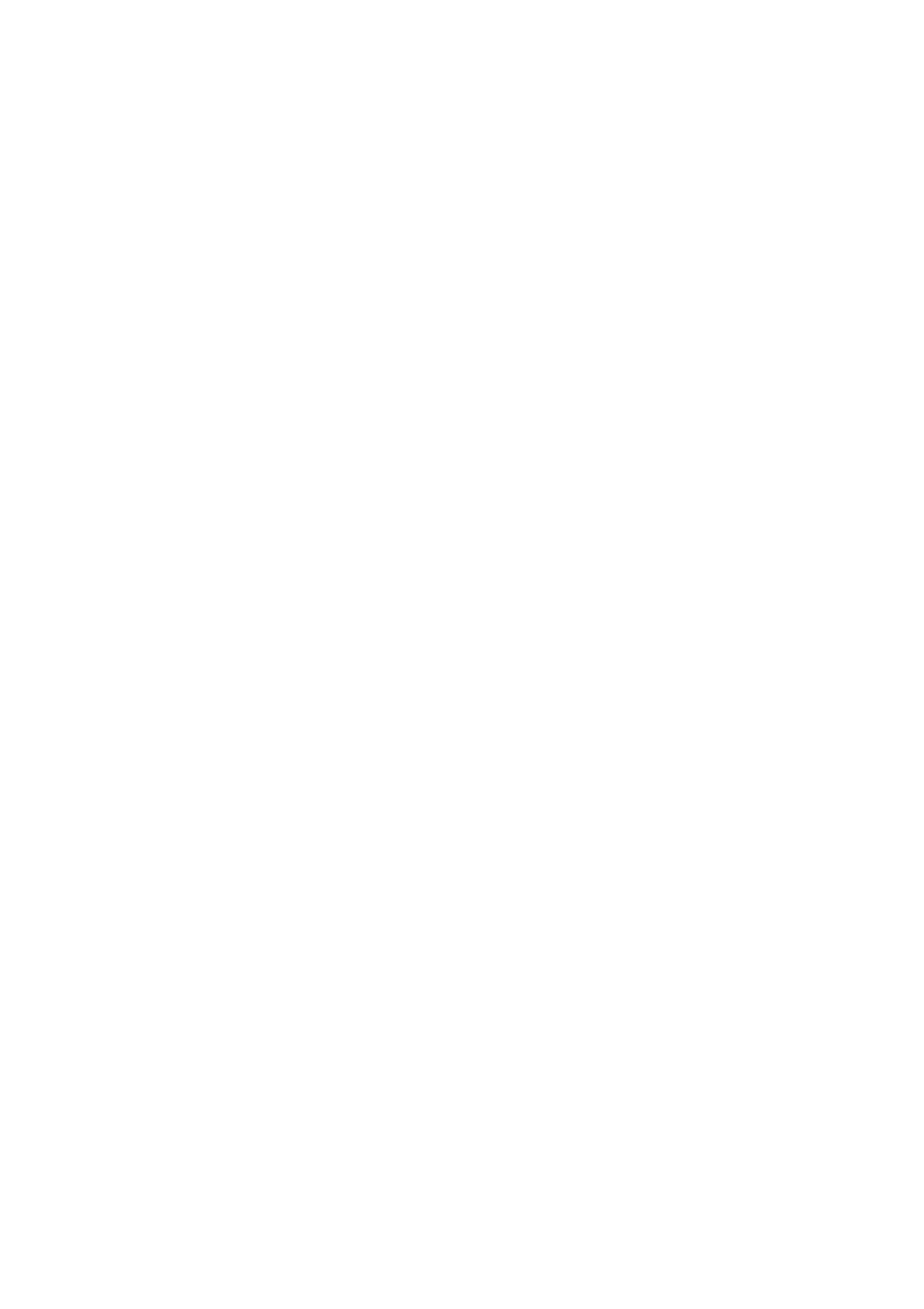
Einstellungen
SMA Solar Technology AG / SMA America, LLC
56
SWebBox-BA-de-36
Bedienungsanleitung
3. Im Feld „Webserver-Port“ den Port eingeben, über den der Webserver der Sunny WebBox zu
erreichen ist.
4. Im Feld „Webservice-Port“ den Port eingeben, über den die Daten der Sunny WebBox an
Sunny Portal versendet werden und die Sunny WebBox Firmware‑Updates lädt.
5. [Speichern] und [Bestätigen] wählen.
☑ Die Netzwerk‑Ports sind geändert.
10.4 Modbus‑Konfiguration
10.4.1 Modbus‑Server aktivieren oder deaktivieren
1. Auf der Benutzeroberfläche „WebBox > Einstellungen > Netzwerk“ wählen.
2. Im Feld „Modbus verwenden“ „ja“ wählen, um das Modbus-Protokoll für die Sunny WebBox-
Kommunikation zu verwenden. Wenn Sie das Modbus-Protokoll aktivieren, ist ein nicht
autorisierter Zugriff auf die Sunny WebBox möglich. Dabei können Anwender ohne Passwort
die Momentanwerte unterstützter Geräte auslesen und die Systemzeit der Sunny WebBox
ändern.
oder
Im Feld „Modbus verwenden“ „nein“ wählen, um das Modbus-Protokoll für die Sunny WebBox-
Kommunikation nicht zu verwenden.
3. Im Feld „Modbus-Port“ den Port eingeben, über den die Sunny WebBox über das Modbus-
Protokoll kommunizieren soll. Standardmäßig ist hier der Port 502 eingetragen.
4. [Speichern] und [Bestätigen] wählen.
10.4.2 Modbus Unit-ID ändern
Wenn Sie das Modbus-Protokoll verwenden, können Sie über die Benutzeroberfläche der
Sunny WebBox die Unit-ID der angeschlossenen Modbus-fähigen Geräte ändern.
1. Als Installateur an der Sunny WebBox anmelden.
2. Auf der Benutzeroberfläche „Anlage > Geräte > Modbus“ wählen.
3. Im Feld „Unit-ID“ die gewünschte Unit-ID eingeben.
4. [Speichern] wählen.